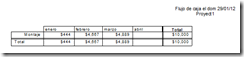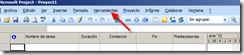El flujo de efectivo en un proyecto es de vital importancia para llevar acabo un proyecto. Pero en algunas ocasiones el flujo de efectivo no es reflejado por el costo incurrido en cada tarea sino más bien por el compromiso adquirido con el contratista.
MS Office Project 2007 nos permite asignar costos fijos asociados a la tarea e indicar cuando se efectúa el desembolso. Para ello tenemos 3 opciones, al comienzo, al final o prorrateado.

(Para ver la vista de costos, seleccione en la barra de menú de MS Office Project 2007 la opción Ver, Tabla:Costo).
Pero esta opción suele resolver ocasiones muy sencillas de un único pago al principio o al final o bien desembolsos iguales durante el periodo de duración de la tarea, y esto se convierte en algún baste teórico y poco probable.
Veamos un caso teórico solo con estas opciones:
Un pago único de 10,000 al principio por una tarea de montaje que demorará 45 días. en la tabla de costos ingresamos la tarea Montaje en costo fijo agregamos el valor 10,000 y luego en la columna “Acumulación de costos fijos” seleccionamos “Comienzo”. Podemos agregar una columna de duración para facilitar este ejemplo presionando el botón “Insert” sobre uno de los encabezados de las columnas y ubicando la columna Duración agregamos esta columna. El resultado final es este:

Para observar la fecha del desembolso utilizamos el reporte de Flujo de Efectivo disponible en el menú de Informes haciendo lo siguiente:
Haga clic sobre la opción de Informe, luego Informes, luego seleccione costos y luego haga clic sobre el botón Seleccionar:

Luego seleccione Flujo de caja, luego presione el botón Modificar y luego seleccione en la casilla Columna 1, seleccione Meses y para finalizar presione el botón Aceptar

Ahora presione el botón Seleccionar y verá el reporte.

Si observamos el reporte nos mostrará que a pesar que la tarea dura 45 días que demora hasta Marzo su finalización el desembolso debe de hacerse en Enero.
Ahora vamos a cambiar la opción en la columna “Acumulación de costos fijos” por el valor “Fin”, como se muestra abajo:

Generamos nuevamente el reporte y observamos que el desembolso de efectivo debe de hacerse en Marzo.

Ahora vamos a seleccionar la opción prorrateado

y al revisar el reporte vemos que debemos de hacer pagos similares cada mes.
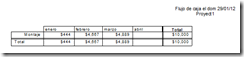
Pero estos casos realmente son muy poco probables, la realidad es mas complicada para ello debemos de hacer uso de los recursos y para casos aún mas complicados de tareas adicionales, pero esto lo vamos a ver en un siguiente artículo.
Hasta la próxima,
Juan Manuel Herrera
.